Да бисте прилагодили ВИМ шеме боја и истицање синтаксе у Убунту 20.04, једноставно следите доле објашњене методе.
Прилагођавање шема боја у Вим-у
Да бисте прилагодили шеме боја у Вим-у, следите кораке у наставку:
1. Прво покрените терминал у Убунту 20.04. Притисните Цтрл + Т или кликните на Активности икона која се налази на вашој радној површини. Даље, откуцајте „терминал“ у траку за претрагу која се појави и двапут кликните на резултате претраге да бисте отворили терминал. Можете и да кликнете десним тастером миша на радну површину да бисте покренули искачући мени из којег ћете изабрати Отворени терминал Чим то учините, прозор терминала ће се појавити на вашем екрану, као што је приказано на доњој слици:

2. Унесите наредбу испод у свој терминал, а затим притисните тастер Ентер кључ:
вимПокретањем ове наредбе отвориће се Вим едитор текста на вашем терминалу. Команду можете видети на доњој слици:

3. Када отворите Вим едитор текста испред себе, откуцајте следећу команду:
: шема боја ЦТРЛ + ДДаље, откуцајте двотачку (;), затим „шема боја“, а затим размак и притисните Цтрл + Д, као што је приказано на доњој слици:
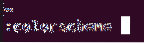
4. Чим се ова команда успешно покрене, видећете листу различитих шема боја које су доступне за ваш Вим едитор текста, као што је приказано на следећој слици:

5. Сада можете да се одлучите за шему боја са ове листе. Након одабира шеме боја, откуцајте следећу команду у свом терминалу, а затим притисните тастер Ентер кључ:
: цолорцхеме ЦхосенСцхемеОвде, замените термин „ЦхосенСцхеме“ именом жељене шеме боја са листе. У овом примеру желим да променим шему боја у плаву, па ћу заменити „ЦхосенСцхеме“ са „блуе“, као што је приказано на доњој слици:
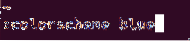
6. Након успешног извршавања ове наредбе, ваша шема боја ће се одмах променити у изабрану шему, као што је приказано на следећој слици:
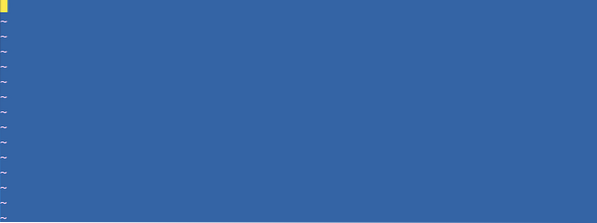
Истицање синтаксе у Вим-у
Да бисте истакли синтаксу у Вим-у, изведите следеће кораке:
1. Прво ћете морати да направите лажну текстуалну датотеку помоћу Вим едитор текста да бисте испробали ову методу. Да бисте то урадили, прво морате покренути терминал, као што је претходно описано. Када отворите прозор терминала испред себе, откуцајте следећу команду у терминалу, а затим притисните тастер Ентер кључ:
вим Име датотеке.тктОвде замените термин „Име датотеке“ било којим именом које желите да сачувате за своју лажну текстуалну датотеку. У овом примеру сам заменио „Име датотеке.ткт 'са' Тестирање.ткт, 'као што је приказано на доњој слици:

2. Након што се ова наредба успешно изврши, празна текстуална датотека са именом Тестинг.ткт ће се отворити пред вама. притисните изаћи тастер за прелазак у режим уметања, а затим у њега унесите било који случајни текст, као што је приказано на следећој слици:
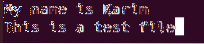
3. Да бисте се вратили у командни режим, притисните тастер изаћи поново кључ. Затим откуцајте наредбу испод у вашем Вим едитору текста, а затим притисните тастер Ентер кључ:
: вкПокретањем ове наредбе сачуваћете новостворену текстуалну датотеку. Слика испод приказује ову наредбу:

4. Затим откуцајте следећу команду у свом терминалу и притисните тастер Ентер кључ:
: хи Нормал цтермфг = Боја цтермбг = БојаОвде ћете заменити цтермфг појам у боји са бојом коју желите да задржите за први план и цтермбг појам у боји са бојом коју желите за позадину. У овом примеру сам прву боју заменио са Црн а друга боја са Црвена, као што је приказано на следећој слици:

5. Након успешног извршавања ове наредбе, боја текста лажне текстуалне датотеке биће промењена у црну, а боја позадине у црвену, као што је приказано на доњој слици:
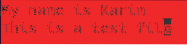
Закључак
Пратећи методе описане у овом чланку, можете удобно прилагодити Вим шеме боја и такође истакнути текст у својим текстуалним датотекама.
 Phenquestions
Phenquestions


